Um guia para sincronizar contatos do iPhone com a Conta do Google
Miscelânea / / August 18, 2022
O iCloud é sua opção padrão de armazenamento em nuvem para salvar seus contatos no iPhone e sincronizá-los entre o iPad e o Mac. Você também pode adicionar sua Conta do Google para acessar os contatos no seu iPhone. Mas o problema surge quando você não consegue ver os contatos da sua Conta do Google no seu iPad ou Mac.

Quando os contatos não são sincronizados entre seus dispositivos Apple, você não pode entrar em contato diretamente com sua família ou amigos. Sempre que você quiser ligar, enviar uma mensagem de texto ou fazer uma ligação FaceTime, o nome da pessoa não aparecerá. Também ajuda a sincronizar seu contato com sua conta do Google como backup. No entanto, é necessário que seus contatos no seu iPhone sincronizem com a conta do Google. Aqui está um guia para sincronizar contatos do iPhone com sua Conta do Google.
Por que você deve sincronizar sua conta do Google com o iPhone?
Se você estiver migrando do Android para o iPhone, sincronizar sua Conta do Google para acessar seus contatos é o primeiro passo ao configurar seu iPhone. Além disso, há muitos usuários que possuem contas de e-mail para necessidades pessoais e profissionais. Se você tiver uma conta do Gmail para qualquer um deles, é uma boa ideia sincronizar seus contatos do Google no seu iPhone, iPad e Mac. Se você usa apenas um iPhone e enfrenta problemas com a sincronização de contatos, consulte nosso guia para
corrigir os contatos do Google não sincronizando no iPhone.Como sincronizar os contatos do Google com o seu iPhone
Depois de adicionar sua Conta do Google ao seu iPhone, você precisa verificar se ativou a sincronização de contatos. Este é o primeiro passo para garantir que todos os contatos da sua Conta do Google possam ser acessados a partir do seu iPhone. Aqui está como fazê-lo.
Passo 1: Abra o aplicativo Configurações no seu iPhone.

Passo 2: Role para baixo e toque em Contatos.

Etapa 3: Toque em Contas.

Passo 4: Toque em Gmail.

Etapa 5: Toque no botão ao lado de Contatos para ativar a sincronização no seu iPhone.

Etapa 6: Feche o aplicativo Configurações, aguarde alguns minutos e abra o aplicativo Contatos para ver se os contatos da sua Conta do Google estão visíveis ou não.

Também recomendamos garantir que seu iPhone esteja conectado a uma rede Wi-Fi forte para facilitar o processo de sincronização de contatos.
Também cobrimos as soluções para corrigir contatos do iCloud não sincronizando no iPhone.
Como verificar se a sincronização de contatos do Gmail está ativada no Mac
Você pode seguir o mesmo mencionado acima para verificar a sincronização de contatos do Google no seu iPad. Mas se você tiver um Mac, veja como ativar a sincronização de contatos do Gmail.
Passo 1: Pressione Command + barra de espaço para abrir a Pesquisa Spotlight, digite Preferências do Sistema, e pressione Retornar.

Passo 2: Clique em Contas da Internet.

Etapa 3: Clique no Google para abrir as configurações da sua conta do Google.

Passo 4: Certifique-se de que a opção de Contatos esteja selecionada. Caso contrário, clique na caixa de seleção ao lado e aplique as alterações.

Etapa 5: Feche a janela Configurações, aguarde alguns minutos e abra Contatos usando a Pesquisa Spotlight no seu Mac.

Etapa 6: Clique na opção Todo o Google na coluna da esquerda para ver todos os seus contatos.

Como alternativa, você pode seguir estas etapas para verificar a sincronização de contatos do Google.
Passo 1: Pressione Command + barra de espaço para abrir a Pesquisa Spotlight, digite Contatos, e pressione Retornar.

Passo 2: Clique na opção Contatos na barra de menu no canto superior esquerdo.

Etapa 3: Selecione Preferências na lista de opções.

Passo 4: Na janela Preferências, clique em Contas.

Etapa 5: Clique no Google no menu à esquerda em Contas.

Etapa 6: Clique na caixa de seleção ao lado de "Ativar esta conta".

Feche a janela Preferências e seus contatos do Google devem aparecer na janela Contatos após alguns minutos.
Como alterar a conta padrão para salvar novos contatos no iPhone
Em vez de usar o iCloud, se você quiser usar sua Conta do Google para salvar e sincronizar contatos no seu iPhone, veja como você pode alterar as configurações padrão da conta.
Passo 1: Abra Configurações no seu iPhone.

Passo 2: Role para baixo e toque em Contatos.

Etapa 3: Selecione a opção Conta padrão.

Passo 4: Selecione Gmail.
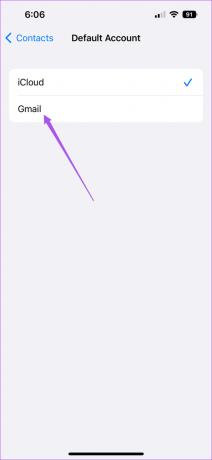
Você também pode seguir os mesmos passos para o seu iPad. Sempre que você salvar um novo contato, ele será adicionado automaticamente à sua Conta do Google e sincronizado em todos os seus dispositivos conectados ao seu Gmail.
Acesse os Contatos do Google facilmente
Essas etapas ajudarão você a garantir que todos os seus contatos do Google estejam disponíveis em seus dispositivos Apple. Se você deseja remover os contatos do Google do seu iPhone, confira nosso post sobre como pare de sincronizar os Contatos do Google com seu iPhone. Além disso, se você tiver dois iPhones, temos um post cobrindo as etapas para sincronizar contatos do iPhone para o iPhone.
Última atualização em 17 de agosto de 2022
O artigo acima pode conter links de afiliados que ajudam a dar suporte ao Guiding Tech. No entanto, isso não afeta nossa integridade editorial. O conteúdo permanece imparcial e autêntico.



